Samsung SAMSUNG EX2F User Manual
Browse online or download User Manual for Unknown Samsung SAMSUNG EX2F. Samsung SAMSUNG EX2F Manual de usuario
- Page / 191
- Table of contents
- BOOKMARKS




- Manual del usuario 1
- Iconos usados en este manual 7
- Solución de problemas básicos 9
- Referencia rápida 10
- Contenido 11
- Opciones de disparo 12
- Contenido 13
- Apéndices 14
- Funciones básicas 15
- Desembalaje 16
- Diseño de la cámara 17
- Uso del botón Smart Link 20
- Colocar una correa 21
- Uso de la pantalla 21
- Tarjeta de memoria 23
- Batería recargable 23
- Encender la cámara 24
- Cargar la batería 24
- Conocer los iconos 27
- Uso de la pantalla de Modo 28
- Seleccionar opciones o menús 30
- Usar el botón [Fn] 32
- Ajustar el tipo de pantalla 33
- Configuración del sonido 34
- Capturar fotografías 35
- Usar el zoom 36
- Zoom inteligente 37
- Cuando aparezca 39
- Funciones ampliadas 41
- Uso del modo Auto inteligente 42
- Uso del modo Programa 44
- Usar el modo manual 48
- Uso del modo Mágico plus 49
- Usar el modo Disparo bello 50
- Usar el modo 3D Photo 51
- Usar el modo Panorama 2D o 3D 51
- Ejemplo de disparo 53
- Usar el modo Marco Mágico 54
- Usar el modo Disparo dividido 55
- Retomar Ajuste de marco 56
- Usar el modo Pincel artístico 57
- Seleccionadas 59
- Rep. aleatorio 59
- Pausar la grabación 62
- Seleccionar una resolución 66
- ¿Qué son los archivos RAW? 67
- Uso del temporizador 68
- Cómo usar el flash 69
- Evitar los ojos rojos 69
- Usar el flash 70
- Flash : Automático 71
- Usar el enfoque automático 73
- Usar las opciones de macro 73
- Enfoque : Enfoque manual 74
- Enfocar una zona seleccionada 75
- Estabilización AF 76
- Ajustar el área de enfoque 77
- Uso de la Detección de rostro 78
- Capturar en disparo sonrisa 79
- Eliminar una cara favorita 82
- Ajuste de brillo y color 83
- El icono de AEL se enciende 84
- Cambiar la opción de medición 85
- (balance de blancos) 85
- Balance blancos : Luz día 86
- Uso de los modos de ráfaga 88
- Icono Descripción 90
- TpAhMgv 93
- Reducir el sonido del zoom 95
- Iniciar el modo Reproducción 97
- Editar ránking 98
- Álbum/AcercarVisión simple 99
- Eliminar rostros favoritos 99
- Atrás Configurar 100
- Bloquear 101
- Ver fotografías 103
- Reproducir un vídeo 106
- Reproducción y edición 107
- Edición de una fotografía 108
- Filtro inteligente : Normal 109
- Ajustar las fotografías 110
- Añadir ruido a la fotografía 111
- VídeoAudio 113
- Panorama 3D en un TV 3D 115
- Programas que vienen en el CD 118
- Uso de iLauncher 119
- Uso del visor multimedia 120
- 6790!8 54 120
- No. Descripción 121
- Uso de Samsung RAW Converter 122
- Red inalámbrica 127
- Conectarse a una WLAN 128
- Introducción de texto 131
- Permite cambiar el modo ABC 132
- Cargar fotogradías o vídeos 136
- Acceso a un sitio web 136
- Menú de ajustes 149
- Uso del menú de ajustes 151
- Mensajes de error 156
- Mantenimiento de la cámara 158
- Acerca de tarjetas de memoria 161
- Acerca de la batería 164
- Uso de accesorios opcionales 168
- Uso del disparador 169
- Usar el micrófono 169
- Usar una lente de conversión 170
- Especificaciones de la cámara 174
- Glosario 179
- Declaración de conformidad 184
Summary of Contents
Haga clic en un temaSolución de problemas básicosReferencia rápidaContenidoFunciones básicasFunciones ampliadasOpciones de disparoReproducción y edici
9Referencia rápidaCapturar fotografías de personas• Modo g > Escena > Disparo bello f 49• Modo g > Picture in Picture f 55• Ojos rojos/Sin
Reproducción y edición 99Ver fotografías o vídeos en el modo Reproducción4 Gire el botón de navegación o pulse [F/t] para desplazarse a lo largo de l
Reproducción y edición 100Ver fotografías o vídeos en el modo ReproducciónVer archivos como miniaturasExplorar vistas en miniatura de los archivos.En
Reproducción y edición 101Ver fotografías o vídeos en el modo ReproducciónEliminar varios archivosPuede seleccionar varios archivos y eliminarlos.1 E
Reproducción y edición 102Ver fotografías o vídeos en el modo ReproducciónVer fotografíasAmplíe una parte de una fotografía o visualice las fotografí
Reproducción y edición 103Ver fotografías o vídeos en el modo ReproducciónVer fotografías panorámicasVer fotografías capturadas en el modo Panorama.1
Reproducción y edición 104Ver fotografías o vídeos en el modo ReproducciónReproducir una presentación de diapositivasAplique efectos y audio a una pr
Reproducción y edición 105Ver fotografías o vídeos en el modo ReproducciónRecortar un vídeo1 Mientras ve un vídeo, pulse [o] en el punto en el cual d
Reproducción y edición 106Ver fotografías o vídeos en el modo ReproducciónCapturar una imagen de un vídeo1 Mientras ve un vídeo, pulse [o] en el punt
Reproducción y edición 107Edición de una fotografíaAprenda a editar fotografías.• La cámara guardará las fotografías editadas como archivos nuevos.•
Reproducción y edición 108Edición de una fotografíaAplicar efectos de Filtro inteligenteAplique efectos especiales a sus fotografías.1 En el modo Rep
10ContenidoFunciones ampliadas ... 40Uso del modo Auto inteligente ...
Reproducción y edición 109Edición de una fotografíaRetoque de rostros1 En el modo Reproducción, seleccione una fotografía y luego toque [m].2 Selecci
Reproducción y edición 110Edición de una fotografíaAjustar el brillo, contraste o saturación1 En el modo Reproducción, seleccione una fotografía y lu
Reproducción y edición 111Edición de una fotografía3 Desplácese hasta la fotografía que desee imprimir, gire [Zoom] hacia la izquierda o hacia la der
Reproducción y edición 112Visualizar archivos en TV, HDTV, o TV 3DReproduzca fotografías o vídeos mediante la conexión de la cámara a un TV con el ca
Reproducción y edición 113Visualizar archivos en TV, HDTV, o TV 3D6 Encienda la cámara.• Si tiene un televisor Samsung HDTV compatible con Anynet+ y
Reproducción y edición 114Visualizar archivos en TV, HDTV, o TV 3DVer archivos en un TV 3DPuede ver fotografías capturadas en el modo 3D Photo o Pano
Reproducción y edición 115Transferir archivos al ordenador con sistema operativo WindowsConecte la cámara al ordenador como disco extraíble.Su ordena
Reproducción y edición 116Transferir archivos al ordenador3 Encienda la cámara.• El ordenador reconoce la cámara automáticamente, y aparece el icono
Reproducción y edición 117Uso de los programas en el ordenadorPuede ver y editar archivos utilizando los programas suministrados. También puede envia
Reproducción y edición 118Uso de los programas en el ordenador• Los requisitos son tan solo recomendarciones. Es posible que iLauncher no funcione co
11ContenidoOpciones de disparo ... 64Selección de la calidad y la resolución ...
Reproducción y edición 119Uso de los programas en el ordenadorUso del visor multimediaEl visor multimedia permite reproducir archivos. Desde la panta
Reproducción y edición 120Uso de los programas en el ordenadorVer vídeos67854 312No. Descripción1Nombre del archivo2Ajustar el volumen.3Abrir el arch
Reproducción y edición 121Uso de los programas en el ordenadorActualizar el firmwareDesde la pantalla de Samsung iLauncher, haga doble clic en Firmwar
Reproducción y edición 122Uso de los programas en el ordenadorUso de la interfaz de Samsung RAW ConverterPara obtener detalles acerca del uso de Sams
Reproducción y edición 123Uso de los programas en el ordenador▲ Imagen original p Modo, Apertura: f=8, Velocidad del obturador: 1/15 seg,ISO=100▲
Reproducción y edición 124Uso de los programas en el ordenador▲ Imagen original p Modo, Apertura: f=8, Velocidad del obturador: 1/15 seg, ISO=100▲
Reproducción y edición 125Uso de los programas en el ordenadorGuardar archivos RAW como formatos JPEG/TIFF1 Seleccione File (Archivo) Open file (Abr
Conexión a una WLAN y configuración de ajustes de red ………………………… 127Conectarse a una WLAN ……………… 127Uso del navegador para inicio de sesión 12
Red inalámbrica 127Conexión a una WLAN y configuración de ajustes de redAprenda a conectarse mediante un punto de acceso (AP) cuando se encuentra dent
Red inalámbrica 128Conexión a una WLAN y configuración de ajustes de redConfigurar la dirección IP manualmente1 En la pantalla de Ajustes de AP, muévas
12 ContenidoReproducción y edición ... 95Ver fotografías o vídeos en el modo Reproducción ... 96I
Red inalámbrica 129Conexión a una WLAN y configuración de ajustes de redSugerencias para conexión a la red• La calidad de la conexión será determinad
Red inalámbrica 130Conexión a una WLAN y configuración de ajustes de redIntroducción de textoAprenda a introducir texto. Los iconos de la siguiente ta
Red inalámbrica 131Conexión a una WLAN y configuración de ajustes de redIcono DescripciónPermite cambiar el modo ABC.Permite introducir un espacio.Hec
Red inalámbrica 132Enviar fotografías o vídeos a un teléfono inteligenteLa cámara se conecta a un teléfono inteligente que admita la función MobileLi
Red inalámbrica 133Utilizar un teléfono inteligente como un obturador remotoLa cámara se conecta a un teléfono inteligente a través de una WLAN. Util
Red inalámbrica 134Utilizar un teléfono inteligente como un obturador remoto5 En el teléfono inteligente, toque para enfocar.• El enfoque es configu
Red inalámbrica 135Uso de sitios web para compartir fotos o vídeosCargue sus fotografías o vídeos en sitios web para compartir archivos. Los sitios w
Red inalámbrica 136Uso de sitios web para compartir fotos o vídeos• No es posible cargar archivos si el archivo excede el límite. La resolución máxim
Red inalámbrica 137Envío de fotografías o vídeos por correo electrónicoPuede cambiar los ajustes del menú de correo electrónico y enviar fotografías
Red inalámbrica 138Envío de fotografías o vídeos por correo electrónicoConfigurar una contraseña de correo electrónico1 Gire el selector de modos hast
13 ContenidoAjustes ... 148Menú de ajustes ...
Red inalámbrica 139Envío de fotografías o vídeos por correo electrónico5 Seleccione Siguien.6 Desplácese hasta los archivos que desea enviar, y luego
Red inalámbrica 140Cargar fotografías a un servidor de la nubePuede cargar sus fotos a SkyDrive. Para cargar fotos, deberá visitar el sitio Web de Mi
Red inalámbrica 141Uso de la copia de seguridad automática para enviar fotografías o vídeos Puede enviar fotografías o vídeos capturados con la cámar
Red inalámbrica 142Uso de la copia de seguridad automática para enviar fotografías o vídeos • Si el PC admite la función Wake on LAN(WOL), podrá ence
Red inalámbrica 143Ver fotografías o vídeos en un TV con TV LinkTV Link es una tecnología para compartir archivos multimedia entre una cámara y un TV
Red inalámbrica 144Ver fotografías o vídeos en un TV con TV Link• Si ve fotografías o vídeos en un televisor y utiliza constantemente el control remo
Red inalámbrica 145Enviar fotografías utilizando Wi-Fi DirectoCuando la cámara se conecte mediante una WLAN a un dispositivo que admita la función Wi
Red inalámbrica 146Acerca de la función Wake on LAN (WOL)Con la función WOL, podrá encender o activar un PC automáticamente con su cámara. Esta funci
Red inalámbrica 147Acerca de la función Wake on LAN (WOL) Configurar el PC para que se encienda1 Encienda el PC y después pulse F2 mientras el P
AjustesConsulte las opciones para definir los ajustes de la cámara.Menú de ajustes ……………………………………… 149Acceder al menú de ajustes ………………………… 149Uso d
Funciones básicasAprenda sobre el diseño, los iconos y las funciones básicas de la cámara para tomar fotografías.Desembalaje ……………………………… 15Diseño
Ajustes 149Menú de ajustesAprenda a configurar los ajustes de su cámara.3 Seleccione una opción.Atrás MoverVolumenSonido inicialSon. obtur.SonidoSon.
Ajustes 150Menú de ajustesUso del menú de ajustes* PredeterminadoElemento DescripciónSonidosPermite configurar los distintos sonidos y el volumen de l
Ajustes 151Menú de ajustes* PredeterminadoElemento DescripciónFecha y hora • Zona horaria: Permite configurar la zona horaria de su ubicación. Cuando
Ajustes 152Menú de ajustes* PredeterminadoElemento DescripciónApagado automaticoPermite configurar la cámara para que se apague automáticamente si no
Ajustes 153Menú de ajustes* PredeterminadoElemento DescripciónTamaño HDMIPermite configurar la resolución de las fotografías cuando la cámara reproduc
ApéndicesObtenga información acerca de mensajes de error, especificaciones y mantenimiento.Mensajes de error …………………………………… 155Mantenimiento de la c
Apéndices 155Mensajes de errorCuando aparezcan los siguientes mensajes de error, pruebe estas soluciones.Mensaje de error Soluciones sugeridasDCF Ful
Apéndices 156Mensajes de errorMensaje de error Soluciones sugeridas¡pila sin carga!Coloque una batería cargada o recargue la batería.¡memoria complet
Apéndices 157Mantenimiento de la cámaraCuerpo de la cámaraLimpie el cuerpo de la cámara delicadamente con un paño seco y suave.• No use benceno, diso
Apéndices 158Mantenimiento de la cámaraUso en playas o zonas costeras• Proteja la cámara de la arena y la suciedad al utilizarla en playas u otras á
Funciones básicas 15DesembalajeLos siguientes elementos están incluídos en la caja de su producto.Cámara Fuente de alimentación/ Cable USBBatería rec
Apéndices 159Mantenimiento de la cámara• No exponga la lente a la luz directa del sol, ya que esto puede afectar el color del sensor de imágenes o g
Apéndices 160Mantenimiento de la cámaraAcerca de tarjetas de memoriaTarjeta de memoria compatibleEste producto admite tarjetas de memoria SD (Secure
Apéndices 161Mantenimiento de la cámaraVídeosTamaño 480 fps 240 fps 120 fps 30 fps 1920 X 1080---Aprox. 19' 05" 1280 X 720---Aprox. 29&
Apéndices 162Mantenimiento de la cámara• Evite que las tarjetas de memoria entren en contacto con líquidos, suciedad o sustancias extrañas. Si la ta
Apéndices 163Mantenimiento de la cámaraDuración de la bateríaTiempo promedio de uso /Cantidad de fotografíasCondiciones de prueba (con la batería to
Apéndices 164Mantenimiento de la cámaraMensaje de batería bajaCuando la carga de la batería sea nula, el icono aparecerá en color rojo y se verá el m
Apéndices 165Mantenimiento de la cámara• Si vuelve a conectar el cable de alimentación cuando la batería está completamente cargada, la luz indicado
Apéndices 166Mantenimiento de la cámara• No desarme la batería, tampoco la perfore con un objeto punzante.• No exponga la batería a presiones altas n
Apéndices 167Uso de accesorios opcionalesUso de un visor óptico opcionalColoque un visor óptico opcional en el soporte de accesorios de la cámara. Re
Apéndices 168Uso de accesorios opcionalesUso del disparadorUse un disparador opcional para minimizar el movimiento de la cámara y capturar fotos más
Funciones básicas 16Diseño de la cámaraAntes de comenzar, familiarícese con las partes y funciones de la cámara.Cubierta de la cámara de la bateríaIn
Apéndices 169Usar una lente de conversiónSi tiene una lente de conversión diseñada solo para cámaras Samsung, podrá aumentar el rango y la profundida
Apéndices 170Antes de ponerse en contacto con el centro de serviciosSi experimenta problemas con la cámara, pruebe estos procedimientos de resolución
Apéndices 171Antes de ponerse en contacto con el centro de serviciosSituación Soluciones sugeridasEl flash se dispara inesperadamenteEs posible que el
Apéndices 172Antes de ponerse en contacto con el centro de serviciosSituación Soluciones sugeridasEl ordenador no reconoce la cámara• Asegúrese de qu
Apéndices 173Especificaciones de la cámaraRangoAncho (W) Tele (T)Normal (af) 40 cm al infinito 100 cm al infinitoMacro 1 a 40 cm 40 a 100 cmMacro auto.
Apéndices 174Especificaciones de la cámaraISO Automático, ISO 80, ISO 100, ISO 200, ISO 400, ISO 800, ISO 1600, ISO 3200, ISO 6400*, ISO 12800** Dis
Apéndices 175Especificaciones de la cámaraDisparoFotografías• Modos: Auto inteligente (Retrato, Retrato nocturno, Retrato con luz de fondo, Nocturno,
Apéndices 176Especificaciones de la cámaraTamaño de imagenPara tarjetas SD de 2 GB: Cantidad de fotografíasSuperfina Fina Normal4000 X 3000277 31350340
Apéndices 177Especificaciones de la cámaraDimensiones (alto x ancho x profundidad)112,1 x 62,4 x 27,55 mm (sin agregado)Peso286 g (sin la batería ni l
Apéndices 178GlosarioDCF (Regla de diseño para sistema de archivos de la cámara)Una especificación para definir un formato y un sistema de archivos par
Funciones básicas 17Diseño de la cámaraLuz indicadora de estado• Intermitente: Cuando la cámara está guardando una foto o un vídeo, cuando está siend
Apéndices 179GlosarioDistancia focalLa distancia desde el centro de la lente hasta el punto focal (en milímetros). El resultado de una distancia foca
Apéndices 180GlosarioMediciónEl modo de medición hace referencia a la manera en la que la cámara mide la cantidad de luz para definir la exposición.MJ
Apéndices 181GlosarioViñetaUna reducción del brillo o la saturación de una imagen en la periferia (los extremos exteriores) comparado con el centro d
Apéndices 182Eliminación correcta de este producto (Residuos de aparatos eléctricos y electrónicos) (Se aplica en países con sistemas de recolección
Apéndices 183ELECTRONICSDeclaración de conformidady la Norma de Diseño Ecológico (2009/125/EC) implementada por las Normas (EC) No 278/2009 para los
Apéndices 184Frase de declaración en los idiomas oficialesNación DeclaraciónCeskySamsung Electronics tímto prohlašuje, že tento digitální fotoaparát j
Apéndices 185Frase de declaración en los idiomas oficialesNación DeclaraciónMaltiHawnhekk, Samsung Electronics, tiddikjara li din il-kamera diġitali h
Apéndices 186Botón de reproducción 18BrilloModo Disparo 82Modo Reproducción 110Brillo de pantalla 150CCalidad de imagen 66Capturar retratosAutor
Apéndices 187EEditar fotografías 107Editar vídeosCapturar 106Recortar 105Eliminar archivos 101Especificaciones de la cámara 173Estabilizador de i
Apéndices 188RReconocimiento inteligente de rostros 79Red inalámbrica 127ResoluciónModo Disparo 65Modo Reproducción 107Restablecer 152Retoque de
Funciones básicas 18Diseño de la cámaraSelector de modosIcono Descripción TAuto inteligente: Permite capturar la fotografía permitiendo que la cámara
Apéndices 189TTamaño del HDMI 153Tarjeta de memoriaInsertar 22Precaución 162TemporizadorLuz de temporizador 16Modo Disparo 67Tipo de pantalla 3
En caso de tener alguna consulta o de querer comunicarse con el servicio posventa, consulte la garantía incluida con el producto que compró o visite
1Evite dañar la vista del sujeto.No utilice el flash si está a una distancia inferior a 1 metro de las personas o los animales que quiera fotografiar
Funciones básicas 19Diseño de la cámaraUso del botón Smart LinkPuede activar la función Wi-Fi en forma conveniente con [Smart Link].• Pulse [Smart
Funciones básicas 20Diseño de la cámaraColocar una correaColoque una correa para transportar la cámara en forma conveniente.Uso de la pantallaDeslice
Funciones básicas 21Diseño de la cámaraColocar una cubierta para el objetivoColoque una cubierta para el objetivo con una correa a fin de proteger el
Funciones básicas 22Inserción de la batería y la tarjeta de memoriaAprenda a colocar la batería y una tarjeta de memoria opcional en la cámara. Quita
Funciones básicas 23Carga de la batería y encendido de la cámaraEncender la cámaraPulse [POWER] para encender o apagar la cámara.• La pantalla de co
Funciones básicas 24Realización de la configuración inicialCuando encienda la cámara por primera vez, aparecerá la pantalla de configuración inicial. S
Funciones básicas 25Realización de la configuración inicial7 Pulse [c] para seleccionar Tipo de fecha, y luego pulse [t] o [o].8 Pulse [D/c] para sele
Funciones básicas 26Conocer los iconosLos iconos que aparecen en la pantalla de la cámara cambian según el modo seleccionado o las opciones configurad
Funciones básicas 27Uso de la pantalla de ModoSeleccione una pantalla de Modo girando el selector de modos, y después seleccione un modo en la pantal
Funciones básicas 28Uso de la pantalla de Modo<Wi-Fi>IconoDescripciónMobileLink: Permite enviar fotografías o vídeos a un teléfono inteligente.
2Evite cubrir la cámara o el cargador con prendas o mantas.La cámara podría recalentarse, lo cual podría afectarla o provocar un incendio.No manipu
Funciones básicas 29Seleccionar opciones o menúsPara seleccionar una opción o un menú, pulse [m] o [f].Regresar al menú anteriorPulse [m] nuevamente
Funciones básicas 30Seleccionar opciones o menús4 Gire el botón de navegación o pulse [D/c] para seleccionar Balance blancos, y luego pulse [t] o [o]
Funciones básicas 31Seleccionar opciones o menúsUsar el botón [Fn]Puede acceder a las opciones de disparo pulsando [f], pero algunas opciones podrían
Funciones básicas 32Ajuste de la pantalla y el sonidoAprenda a cambiar la información básica de la pantalla y los ajustes de sonido.Acerca de los his
Funciones básicas 33Ajuste de la pantalla y el sonidoDefinir la vista de opcionesPodrá ocultar o mostrar las opciones que aparecen en el modo Mágico p
Funciones básicas 34Capturar fotografíasAprenda a capturar fotografías de manera rápida y sencilla en el modo Auto inteligente.3 Pulse [Obturador] ha
Funciones básicas 35Capturar fotografíasZoom digitalEl zoom digital funciona de manera predeterminada en el modo Disparo. Si hace zoom sobre un sujet
Funciones básicas 36Capturar fotografíasZoom inteligentePuede utilizar el zoom inteligente de 4,4X, que permite ampliar una imagen con un menor deter
Funciones básicas 37Capturar fotografíasReducir el movimiento de la cámara Reduzca el movimiento de la cámara y evite que las fotografías salgan borr
Funciones básicas 38 Sostener la cámara de manera correctaAsegúrese de que nada esté bloqueando la lente, el flash o el micrófono. Pulsar
3Información sobre salud y seguridadPrecaución: situaciones que pueden dañar la cámara u otros equiposQuite las baterías de la cámara cuando decida
Funciones básicas 39 Evitar que el objetivo quede fuera de focoPuede resultar difícil enfocar un objeto cuando: -hay poco contraste entre el su
Funciones ampliadasAprenda a capturar una fotografía y grabar un vídeo seleccionando un modo.Uso del modo Auto inteligente …………… 41Uso del modo Prog
Funciones ampliadas 41Uso del modo Auto inteligenteEn Auto inteligente, la cámara escoge automáticamente los ajustes apropiados de la cámara según el
Funciones ampliadas 42Uso del modo Auto inteligente3 Pulse [Obturador] hasta la mitad para enfocar.4 Pulse [Obturador] para capturar la fotografía.•
Funciones ampliadas 43Uso del modo ProgramaEn el modo Programa puede ajustar la mayoría de las opciones, salvo la velocidad del obturador y el valor
Funciones ampliadas 44Uso de los modos de prioridad de apertura, de prioridad de obturador o manualAjuste el valor de apertura o la velocidad del obt
Funciones ampliadas 45Uso de los modos de prioridad de apertura, de prioridad de obturador o manual3 Ajuste las opciones.• Para obtener una lista de
Funciones ampliadas 46Uso de los modos de prioridad de apertura, de prioridad de obturador o manual3 Ajuste las opciones. • Para obtener una lista de
Funciones ampliadas 47Uso de los modos de prioridad de apertura, de prioridad de obturador o manualUsar el modo manualEl modo manual le permite ajust
Funciones ampliadas 48Uso del modo Mágico plusEn el modo Mágico plus, puede capturar una fotografía con varios efectos.Opción DescripciónPaisajePermi
4Tenga cuidado al conectar los cables y los adaptadores y al instalar las baterías y las tarjetas de memoria.Si ejerce demasiada fuerza sobre los c
Funciones ampliadas 49Uso del modo Mágico plus8 Seleccione una opción.• Por ejemplo, aumente el valor de Retoque rostro para ocultar imperfecciones.A
Funciones ampliadas 50Uso del modo Mágico plusUsar el modo 3D PhotoEn el modo 3D Photo, puede capturar escenas con un efecto tridimensional.1 Gire el
Funciones ampliadas 51Uso del modo Mágico plus7 Mantenga pulsado [Obturador] para comenzar la captura.8 Mientras pulsa el [Obturador] mueva lentament
Funciones ampliadas 52Uso del modo Mágico plus• En el modo Panorama 3D, la cámara podría no capturar el comienzo o el final de una escena debido a la
Funciones ampliadas 53Uso del modo Mágico plusUsar el modo Marco MágicoEn el modo Marco mágico, puede aplicar varios efectos de cuadro a sus fotograf
Funciones ampliadas 54Uso del modo Mágico plus4 Alinee el sujeto en el cuadro y pulse [Obturador] hasta la mitad para enfocar.5 Pulse [Obturador] par
Funciones ampliadas 55Uso del modo Mágico plus5 Pulse [o], y gire el botón de navegación o pulse [D/c/F/t] para cambiar el punto de inserción.6 Gire
Funciones ampliadas 56Uso del modo Mágico plusUsar el modo Pincel artísticoEn el modo Pincel artístico, podrá capturar una fotografía y ver un vídeo
Funciones ampliadas 57Uso del modo Mágico plus4 Alinee el sujeto en el cuadro y pulse [Obturador] hasta la mitad para enfocar.5 Pulse [Obturador] par
Funciones ampliadas 58Uso del modo Mágico plus• El efecto Alto rango dinámico puede verse afectado por el movimiento de la cámara o del sujeto, las c
5Información sobre los derechos de autor• Microsoft Windows y el logotipo de Windows son marcas registradas de Microsoft Corporation.• Mac es una
Funciones ampliadas 59Uso del modo Mágico plus7 Pulse [t] para seleccionar Musica, y luego seleccione música.8 Pulse [t] para seleccionar Tamaño pelí
Funciones ampliadas 60Uso del modo Imagen en movimientoEn el modo Imagen en movimiento, puede personalizar los ajustes para grabar vídeos de alta defi
Funciones ampliadas 61Uso del modo Imagen en movimientoPausar la grabaciónLa cámara permite pausar temporalmente un vídeo mientras está grabando. Con
Funciones ampliadas 62Uso del modo Imagen en movimientoGrabar vídeos en alta velocidadPuede grabar vídeos en alta velocidad definiendo la velocidad fp
Funciones ampliadas 63Uso del modo Imagen en movimientoUsar el modo Detección inteligente de escenasEn el modo Detección inteligente de escenas, la c
Opciones de disparoAprenda a definir las opciones en el modo Disparo.Selección de la calidad y la resolución … 65Seleccionar una resolución ………………
Opciones de disparo 65Selección de la calidad y la resoluciónAprenda a cambiar la resolución de la imagen y los ajustes de calidad.Icono Descripción1
Opciones de disparo 66Selección de la calidad y la resoluciónDefinir una calidad de fotografíaPermite definir la configuración de calidad de la fotograf
Opciones de disparo 67Uso del temporizadorAprenda a configurar el temporizador para retrasar el disparo. TpAhMgv1 Gire el selector de dirección de mo
Opciones de disparo 68Captura de fotografías en la oscuridadAprenda a capturar fotografías de noche o en condiciones de poca luz.Cómo usar el flashDes
6Indicaciones usadas en este manualModo Disparo IndicadorAuto inteligenteTProgramapPrioridad de apertutraAPrioridad de obturadorhManualMMágico plus
Opciones de disparo 69Captura de fotografías en la oscuridadIcono DescripciónAutomático: El flash se disparará automáticamente cuando el sujeto o el f
Opciones de disparo 70Captura de fotografías en la oscuridad• Las opciones de flash no están disponibles si selecciona Autorretrato o Detec. parpadeo.
Opciones de disparo 71Captura de fotografías en la oscuridadExtender la sensibilidad de ISOPuede extender la sensibilidad ISO a ISO 12800.1 En el mod
Opciones de disparo 72Cambio del enfoque de la cámaraAprenda a ajustar el enfoque de la cámara para acomodarse al sujeto y a las condiciones de dispa
Opciones de disparo 73Cambio del enfoque de la cámaraAjustar la distancia del enfoque manualmente1 En el modo Disparo, pulse [c].2 Desplácese hasta E
Opciones de disparo 74Cambio del enfoque de la cámara5 Pulse [o].6 Pulse [Obturador] para capturar la fotografía.• Pulse [o] para cambiar el área de
Opciones de disparo 75Cambio del enfoque de la cámaraUsar la estabilización de enfoque automático La Estabilización AF permite estabilizar y realizar
Opciones de disparo 76Cambio del enfoque de la cámaraAjustar el área de enfoquePara obtener fotos más claras, puede seleccionar un área de enfoque ad
Opciones de disparo 77Uso de la Detección de rostroSi usa las opciones de Detección de rostro, la cámara puede detectar automáticamente el rostro de
Opciones de disparo 78Uso de la Detección de rostro5 Cuando escuche un pitido rápido, pulse [Obturador].Si desactiva el Volumen en los ajustes de son
7Pulsar el obturador• Pulsar el [Obturador] hasta la mitad: pulsar el obturador hasta la mitad• Pulsar [Obturador]: pulsar el obturador completam
Opciones de disparo 79Uso de la Detección de rostroUsar el Reconocimiento inteligente de rostroLa cámara registra de forma automática los rostros que
Opciones de disparo 80Uso de la Detección de rostro4 Pulse [o] para registrar la cara.• Una vez que termine de registrar las fotografías, aparecerá l
Opciones de disparo 81Uso de la Detección de rostroSugerencias para detectar caras• Cuando su cámara detecte un rostro, lo rastreará automáticamente
Opciones de disparo 82Ajuste de brillo y colorAprenda a ajustar el brillo y el color para obtener una mejor calidad de imagen.3 Seleccione un valor p
Opciones de disparo 83Ajuste de brillo y colorBloquear el valor de exposiciónEl valor de exposición ajustado se bloquea al pulsar [L], y permanece bl
Opciones de disparo 84Ajuste de brillo y colorCambiar la opción de mediciónEl modo de medición hace referencia a la manera en la que la cámara mide l
Opciones de disparo 85Ajuste de brillo y color1 En el modo Disparo, pulse [m].2 Seleccione a o V Balance blancos.3 Seleccione una opción.Icono Desc
Opciones de disparo 86Ajuste de brillo y colorPersonalizar su propio Balance de blancosPuede personalizar el Balance de blancos capturando una fotogr
Opciones de disparo 87Uso de los modos de ráfagaPuede ser difícil capturar fotografías de sujetos que se muevan rápidamente o captar expresiones faci
Opciones de disparo 88Uso de los modos de ráfagaCapturar fotografías en el modo PrecapturaEn el modo Precaptura, la cámara comienza a tomar fotografí
8Solución de problemas básicosAprenda a resolver problemas comunes configurando opciones de disparo.Los ojos del sujeto aparecen rojos.Esto se debe
Opciones de disparo 89Uso de los modos de ráfagaSeleccionar una opción de horquillado1 En el modo Disparo, pulse [m].2 Seleccione a Horquillado.3 S
Opciones de disparo 90Aplicar efectos de Filtro inteligenteAplique diferentes efectos de filtro a las fotografías y vídeos para crear imágenes únicas.
Opciones de disparo 91Aplicar efectos de Filtro inteligenteOpción DescripciónRetroPermite aplicar un efecto de tono sepia.Disparo de aumentoPermite a
Opciones de disparo 92Aplicar el efecto de Filtro NDUse el Filtro ND (densidad neutra) para reducir la intensidad de la luz y retener el color origin
Opciones de disparo 931 En el modo Disparo, pulse [m].2 Seleccione a Ajuste foto.3 Seleccione una opción.• Contraste• Nitidez• SaturaciónAjuste fot
Opciones de disparo 94Reducir el sonido del zoomCuando utilice el zoom al grabar vídeos, la cámara podrá grabar el sonido del zoom. Utilice la funció
Ver fotografías o vídeos en el modo Reproducción ……………………………… 96Iniciar el modo Reproducción …………… 96Ver fotografías ………………………… 102Reproducir
Reproducción y edición 96Ver fotografías o vídeos en el modo ReproducciónAprenda a reproducir fotografías o vídeos y a administrar archivos.Informaci
Reproducción y edición 97Ver fotografías o vídeos en el modo ReproducciónClasificar los rostros preferidosPuede clasificar sus rostros favoritos.1 En e
Reproducción y edición 98Ver fotografías o vídeos en el modo ReproducciónVer archivos en forma de carpetasLas fotografías capturadas en un modo de rá
More documents for Unknown Samsung SAMSUNG EX2F











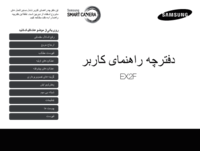

 (135 pages)
(135 pages) (16 pages)
(16 pages) (28 pages)
(28 pages) (141 pages)
(141 pages) (24 pages)
(24 pages) (16 pages)
(16 pages) (16 pages)
(16 pages) (34 pages)
(34 pages) (33 pages)
(33 pages) (41 pages)
(41 pages) (23 pages)
(23 pages) (78 pages)
(78 pages)







Comments to this Manuals